Sådan kalibreres en projektor
Projektorkalibrering udføres straks efter at den er købt og installeret. Dette skyldes, at standardbilledindstillingerne normalt ikke er ideelle. Kalibreret enhed giver dig mulighed for at se videoer, fotos, billeder i bedre end den originale kvalitet. Målet med hele processen er at opnå visuelle parametre, mest tæt på virkeligheden. Justering vil kræve specielle instrumenter og passende software. For at undgå unødvendige omkostninger kan arbejdet gøres ved hjælp af computeren selv.
Indholdet
Hvilke parametre skal konfigureres
Projektorer – disse er specielle enheder designet til at projicere det billede, der sendes til dem på skærmen. Mellem dem er de forskellige i handlingsprincippet og i kvaliteten af outputbilledet. Producenter producerer modeller, der har forskellige standard og brugerdefinerede indstillinger for det viste billede. For at opnå det maksimale Kvalitets visuelle effekter, skal du kalibrere enheden, før du starter operationen.

Høj præcision tuning kan sammenlignes med laboratoriearbejde, der kræver brug af en lang række forskningsværktøjer, såsom:
- spektrofotometer;
- colorimeter;
- reference billeder;
- gratis (betalt) software sæt.
Justering af parametre ifølge det fulde program anbefales i følgende rækkefølge:
- Skarphed (karakteristisk definition af omridset af det viste objekt);
- renhed (er en indikator for fraværet af interferens og andre fejl på rammer);
- farve nøjagtighed;
- kontrastniveau;
- opløsningsværdi.
Farve styres af manipulationen af følgende sekvens af indikatorer:
- niveauet af hvid og sort;
- grå rækkevidde;
- farve (nuancer);
- farvepalet.
For at udføre projektorprojektet i fuld skala med egne hænder, skal du oplagre specialiseret viden og erhverve dyrt udstyr. Det er bedre at bruge betalte programmer med store muligheder. Men for en engangsopsætning derhjemme er det nok at bruge computer med indbyggede værktøjer.
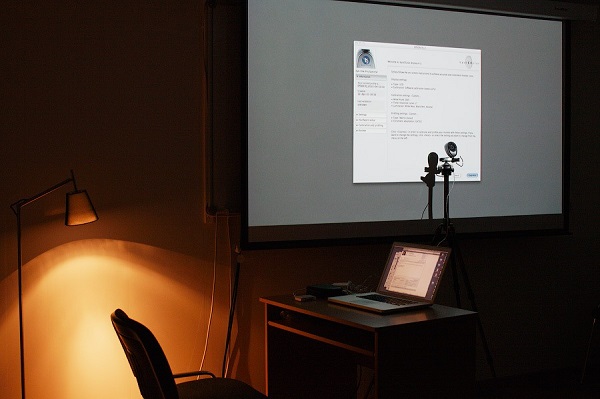
Principper for enhedens opsætning
Justeringsværker opfordres til at tilvejebringe tilnærmelse af farvekarakteristika til referenceindikatorer. Sidstnævnte er taget fra specielle tabeller, eller grafer indeholdt i software databasen eller brugt justeringsudstyr. Ifølge princippet om montering af parametrene er der 2 fremgangsmåder til kalibreringsprocessen. De diskuteres i nedenstående tabel.
| måde | essens | værdighed | mangler |
| hardware | indstillingen foretages ved at ændre parametrene for selve enheden | giver dig mulighed for at kalibrere forskellige enheder: en projektor, et tv | Resultatet bestemmes af enhedens tekniske evner |
| forårsager mindre defekter i billedet end software-metoden | vanskelig metode: når man skifter en indikator - ændres andre parametre | ||
| program | indebærer for en bestemt model oprettelsen af en optimal profil (farve) forbundet med en bestemt skærm | i de fleste tilfælde kører processen automatisk. | Når du konfigurerer, skal du have en computer eller en anden enhed med et operativsystem, der er kompatibelt med den eksisterende model, der giver dig mulighed for at arbejde med farve |
Praktisk set foretages justering af specialister ud fra begge principper og ekstraudstyr.

DIY gør-det-selv-kalibrering
Derhjemme Det er nemmest at konfigurere projektoren for den bedste billedkvalitet ved hjælp af to metoder:
- indstilling af parameterværdierne manuelt på projektoren og sammenligning af resultatet opnået med den valgte standard;
- tilslutning til en computer og ved hjælp af et standard kalibreringsprogram i indstillingsskærmen.
Hvis fotografier (dias, præsentationer) ofte ses i familiekretsen, kan du bruge værktøjerne indbygget i Power Point-programmet på din computer for at forbedre billedet.
Enkel parameter tilpasningsmetode
Denne metode giver dig mulighed for at justere mætningen, lysstyrken, skarpheden, kontrasten, farveskalaet manuelt. Bruger et testbillede fra en dvd-afspiller eller computer.
Arbejdet skal begynde med skabelsen af forhold, der er mest hensigtsmæssige med hensyn til belysning til almindelige filmvisninger (foto). Det er bedre at slukke kilder til kunstig belysning og reducere det naturlige, lukke persiennerne (gardiner). Det kræves på projektoren at vælge en brugerdefineret tilstand.
Udover belysningen påvirkes resultatet også af:
- afstand fra skærmen;
- antal seere
- individuelle præferencer
- skærmkvalitet.
Processen til bestemmelse af de foretrukne parametre vil blive udført som følger:
- er valgt testbillede: Den bedste mulighed er et sort-hvidt foto, der indeholder teksturfragmenter og små detaljer;
- Indstil de laveste værdier af justerbare parametre;
- gradvis, ændre dem på en stor måde, sammenligne standarden med det resulterende billede;
- hver karakteristik er justeret til det niveau, der skaber det mest gunstige visuelle indtryk;
- ved afslutning - gem resultatet.
Følgende kriterier kan tjene som et kriterium for rigtigheden af de valgte indstillinger:
- når man spiller resten af referencefragmenterne, opnås et billede af høj kvalitet;
- Øjne, mens du ser, bliver ikke træt;
- udsendt optagelser er ikke blinde.
Det opnåede resultat er den personlige visuelle præference for det kalibrerende individ. Arbejdet er gjort på "øjen".
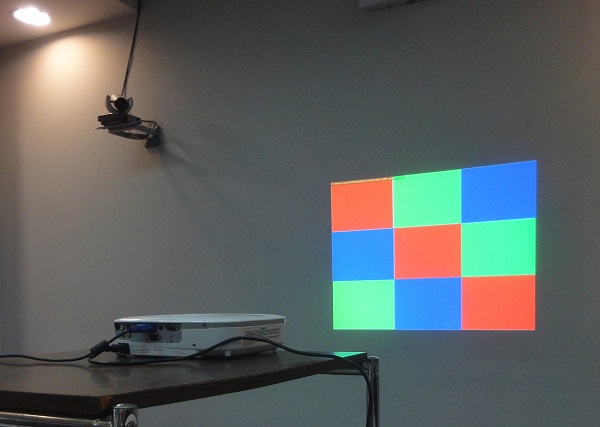
Kalibrere projektoren ved hjælp af en computer
Projektoren kan enten erstatte computerskærmen eller blive brugt med den som en anden skærm. Ved at forbinde enheden til en personlig computer kan du kalibrere den ved hjælp af en mus og et standardtastatur.
Ofte er det nødvendigt at tilslutte 2 enheder, VGA-DVI-kabel og forskellige adaptere (deres type afhænger af de anvendte stik på den anvendte model).
Når projektoren er forbundet til computeren gennem de tilsvarende porte, skal sidstnævnte udstede en meddelelse med den nye installationsopsætningsguide. Næste vil være påkrævet installere driverebundtet med enheden eller hentet fra internettet.
Samspillet mellem computeren og projektoren og skærmen er dannet som følger:
- gå igennem "Start" i kontrolpanelmenuen;
- der, i "Design" underafsnit, finde varen "Screen";
- videre gå til dets parametre;
- Når computeren har identificeret en ekstra enhed, vises der 2 "desktops" og en liste, der angiver tilstedeværelsen af flere skærmbilleder.
- Du kan vælge hoveddisplayet, og derefter skifte, eller indstillingen "Duplicate" eller skærmudvidelse;
- Menupunktet "Orientering" giver dig mulighed for straks at angive, hvordan projektoren viser den indgående information.
Når du kopierer, vil billedet, der produceres af de udgangsenheder, der er tilsluttet pc'en, være det samme. Og med udvidelsen - det supplerer hinanden.
Hvis der efter en tilslutning af enheden er opstået en fejl på den, så det er umuligt at genkende signalet, så ændre tilladelse til pc. Den relevante værdi for projektoren, der anvendes, er taget fra dens brugsanvisning.
Kalibrering udføres som følger:
- Åbn menupunktet "Screen" fra kontrolpanelet;
- vælg derefter afsnittet "Kalibrering";
- Den menu, der vises, overføres til skærmen på den enhed, der konfigureres;
- udføre trinvise instruktioner;
- i sidste ende vælger du fra de præsenterede gamma muligheder, klikker du på "Næste";
- lignende handlinger udføres, når du justerer lysstyrken og kontrasten.
Ved hjælp af en pc kan du foretage al justering hurtigt og automatisk. Resultatet af alle manipulationer vil være opnåelsen af den mest acceptable visning af videomateriale.
Forbedring af kvaliteten af billeder gennem Power Point
Power Point's indbyggede værktøjer tillader kalibrere præsentationer fra fotos og billeder. Fremgangsmåden er som følger:
- i fanen "Slideshow" finder du afspilningsemnet på projektoren;
- Ved hjælp af menupunktet "Resolution" ændres rammens kvalitet.
Resultatet opnås som et udtryk for personlig smag. For at tage hensyn til alle familiemedlemmers interesser anbefales det at foretage en kalibrering i fællesskab
Kalibrering udføres fortrinsvis hvert halve år. Dette gør det muligt at korrigere softwarefejl i tide for at opretholde kvaliteten af outputvideoen på et højt niveau.
Kalibrering af projektoren er det eneste middel, der kan bringe det synlige billede til virkelighed, og filmen til, hvad direktøren ønskede at vise. En høj grad af detalje vil farverne spille en ubeskrivelig glæde, mens de ser. Brugen af udstyr (hvis du også skal købe det) er ikke helt tilrådeligt at konfigurere kun din hjemmeenhed. I processen kan du også gøre uden at involvere specialister. At lave dit eget arbejde hjælper med at udføre en almindelig computer og brugen af fri software.

/rating_off.png)











